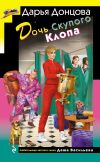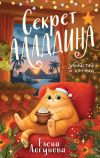Текст книги "Новейший самоучитель работы на компьютере"
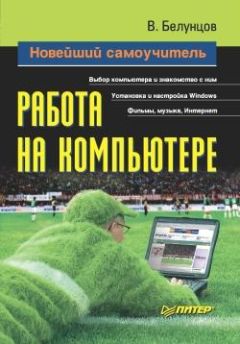
Автор книги: Валерий Белунцов
Жанр: Компьютеры: прочее, Компьютеры
сообщить о неприемлемом содержимом
Текущая страница: 1 (всего у книги 24 страниц) [доступный отрывок для чтения: 6 страниц]
Валерий Белунцов
Новейший самоучитель работы на компьютере
Предисловие
Сегодня рабочий день миллионов людей во всем мире начинается с привычного нажатия на кнопку включения компьютера. Без этого незаменимого помощника сложно представить себе выполнение даже самых элементарных действий: набор текста, сканирование и печать материалов, проведение разнообразных вычислительных операций или поиск информации. Кажется, компьютер – это так просто, естественно и удобно.
Сложно представить, что еще лет десять назад компьютер был настолько дорогостоящей вещью, что приобрести его мог далеко не каждый человек. Более того, работать на нем могли только люди, обладающие определенными знаниями и навыками. В последние годы производители приложили много усилий, чтобы сделать это устройство как можно более доступным и легким в использовании. Благодаря этому сегодня компьютеры распространены почти так же широко, как мобильные телефоны. Без них невозможно представить работу в офисе, компьютер нужен и полезен в каждом доме.
Современный компьютер может использоваться для самых различных задач. Это может быть, например, набор, верстка текстов, книг и нот, подготовка документации и отчетов, ведение бухгалтерии, замена факсового аппарата, общение по электронной почте, просмотр ресурсов всемирной сети Интернет, прослушивание музыки и компакт-дисков, просмотр фильмов, DVD и телепрограмм, запись компакт-дисков, очистка и реставрация старых фонограмм, ретушь и реставрация фотографий, квартирный дизайн, многочисленные развлечения и компьютерные игры и многое другое. Наиболее часто встречающиеся задачи будут рассмотрены в этой книге, чтобы помочь пользователю в освоении работы с компьютером. Там, где это необходимо, будут описаны также соответствующие компьютерные программы.
От издательства
Ваши замечания, предложения, вопросы отправляйте по адресу электронной почты gurski@minsk.piter.com (издательство «Питер», компьютерная редакция).
На сайте издательства http://www.piter.com вы найдете подробную информацию о наших книгах.
Часть 1
Основы работы на компьютере
Глава 1
Приобретение компьютера
♦ Выбор компьютерного магазина.
♦ Покупка готового компьютера.
♦ Самостоятельная сборка компьютера.
Вы решили купить персональный компьютер. Кроме желания приобрести электронного помощника, вам необходимо знать, как правильно выбрать его конфигурацию. Конечно, можно просто зайти в компьютерный магазин или на компьютерный рынок, где вам предложат множество моделей на любой вкус и практически на любую сумму денег. Однако не спешите.
Не обдумав хорошо заранее выбор каждой детали будущего компьютера, вы, скорее всего, за имеющуюся сумму денег получите совсем не то, что хотелось. Причем выяснится это не сразу, а только со временем. Очень часто пользователи сталкиваются с ситуацией, когда компьютер не имеет аппаратной поддержки той или иной функции, или же, что они переплатили за одну деталь, купив самую последнюю ее модель, сэкономив на другой, а надо было сделать наоборот. Иногда бывает и так: купив дорогую видеокарту и сэкономив при этом на мониторе, по прошествии времени вы понимаете, что возможности видеокарты используются примерно на одну десятую. Логично, что в таком случае можно было купить и более дешевую видеокарту.
При покупке имейте в виду: не стоит надеяться, что продавец компьютерных комплектующих обратит ваше внимание на подобные тонкости. Рыночные законы распространяются и на компьютерные магазины. Если продавцу нужно сбыть дорогую видеокарту, он может расписывать ее достоинства, причем нисколько не обманывая вас. Однако если после этого, выложив за нее большую сумму денег, вам придется сэкономить на мониторе и вы не сможете оценить все ее достоинства, виноваты окажетесь сами. Обвинять продавца бессмысленно – ведь он рассказывал правду, а оценивать совместимость устройств не входит в его обязанности.
Приведу жизненный пример. Один человек заказывал в фирме компьютер для выполнения стандартных офисных задач – набора текста, создания электронных таблиц, отправки факсов и т. д. После вскрытия коробки выяснилось, что в компьютере установлена дорогая видеокарта с поддержкой 3D-эффектов и звук с выходом на систему 5.1, что для работы с текстом и электронными таблицами абсолютно не нужно. При этом компьютер был укомплектован маленьким объемом оперативной памяти, не позволяющим установить на него современную версию операционной системы и программного обеспечения. Кроме того, в компьютере не оказалось встроенного модема, необходимого для отправки факсов.
Таким образом, перед приобретением компьютера обязательно сделайте следующее:
♦ четко сформулируйте задачи, для которых компьютер будет использоваться;
♦ определите ценовую нишу (сколько денег может быть потрачено на его покупку);
♦ если необходимо, заранее посмотрите документацию к программному обеспечению, которое предполагаете установить на компьютер, чтобы выяснить его системные требования;
♦ определите приоритет комплектующих: на чем стоит сэкономить, а на чем – нет;
♦ проконсультируйтесь со специалистом по поводу подбора и совместимости комплектующих друг с другом и предполагаемым программным обеспечением.
Приведу наиболее распространенные варианты соответствия задач и комплектующих.
♦ Если на компьютере будут храниться и обрабатываться объемные базы данных, то необходимо большое количество оперативной памяти и большой объем жесткого диска.
♦ При покупке компьютера для решения офисных задач особое значение имеет качество монитора и видеокарты. Причем при выборе видеокарты важны лишь прорисовка двухмерного изображения и поддержка как можно более высокой частоты обновления экрана.
♦ Если вы планируете смотреть на компьютере фильмы и DVD – обратите внимание на скорость процессора, качество монитора и видеокарты, а также звуковую систему. Лучше всего, если звуковая карта будет иметь выход на декодер 5.1 или иметь встроенный декодер. Кроме того, необходим DVD-привод и жесткий диск большого объема. Если вы хотите смотреть фильмы на телевизионном экране, приобретите видеокарту с ТВ-выходом.
♦ Чтобы иметь возможность профессионально работать со звуком, необходим объемный жесткий диск, а также качественная звуковая карта (лучше всего установить профессиональную). Для многоканальных композиций имеет значение наличие большого количества оперативной памяти. Для записи результатов работы вам не обойтись без записывающего привода компакт-дисков или DVD.
♦ Для работы с видео приобретайте компьютер на базе мощного процессора, много оперативной памяти, обязательно видеокарту с ТВ-выходом и жесткий диск большого объема, специально предназначенный для ввода видеоданных. Также желательно наличие карты видеозахвата и монитор большого размера. Для записи результатов работы купите записывающий привод DVD.
♦ Компьютер, предназначенный для верстки книг, нот, журналов и т. д., должен быть оснащен большим количеством оперативной памяти, видеокартой с поддержкой высокого разрешения и частоты обновления экрана и как минимум 22-дюймовый монитор.
♦ Играть в современные компьютерные игры (с трехмерной графикой) возможно только на компьютере, в который установлены дорогая видеокарта с поддержкой 3D и достаточно мощный процессор.
Конечно, данное описание поможет создать только общее представление о принципе оценки задач будущей компьютерной системы.
Если вы уже знаете, какие программы необходимо установить на компьютер, заранее посмотрите их системные требования. Однако помните, что в описании приведены минимальные системные требования – как правило, та конфигурация компьютера, при которой программа будет работать, однако на такой медленной скорости, которая способна вывести из себя даже очень терпеливого человека. Более конкретным ориентиром являются рекомендуемые требования к системе.
Если они не указаны, подсчитайте их сами. Для этого увеличьте значение каждого из пунктов минимальных требований.
Например, программа, необходимая вам для работы, предполагает следующие минимальные системные требования:
♦ процессор с частотой 1000 МГц;
♦ 128 Мбайт оперативной памяти;
♦ видеоадаптер GeForce2 МХ;
♦ монитор с разрешением 800 х 600.
Следовательно для данной программы нужно выбирать конфигурацию компьютера не ниже следующей:
♦ процессор с частотой 1800 МГц;
♦ 256 Мбайт оперативной памяти;
♦ видеоадаптер GeForce4;
♦ монитор с разрешением 1024 х 768.
Если вы решили собирать компьютер самостоятельно, обязательно внимательно изучите ее. Однако если вы чувствуете, что не очень разбираетесь в комплектующих, лучше пригласите для определения конфигурации компьютера специалиста или более сведущего знакомого. Однако полностью полагаться на чьи бы то ни было рекомендации не стоит, исходите из тех требований, которые выдвигаете к компьютерной системе именно вы.
Выбор компьютерного магазинаПосле того как вы продумали задачи будущей системы и примерно представляете приоритеты при выборе комплектующих, можно заняться непосредственно покупкой компьютера.
Приобрести компьютер можно либо в обыкновенном, либо в интернет-магазине. В последнем случае потребуется (по крайней мере, желателен) доступ к компьютеру с выходом в Интернет. Хотя во многих интернет-магазинах можно сделать заказ и просто по телефону.
Интернет-магазины по сравнению с обычными имеют как достоинства, так и недостатки. Основным положительным моментом является более низкая цена на комплектующие, обусловленная тем, что интернет-магазины не оплачивают собственные торговые площади и часто даже могут не иметь собственных складов. К тому же они осуществляют бесплатную доставку компьютеров на дом. Это очень удобно, так как вам не придется самим нести домой или в офис всю систему, боясь по дороге растрясти ее и т. д.
Существенным недостатком интернет-магазинов является невозможность заранее посмотреть и оценить будущую покупку. Конечно, для комплектующих, которые находятся внутри системного блока, это не столь важно. Но для таких деталей, как корпус компьютера или монитор, это может играть решающую роль. Например, при выборе монитора в обычном магазине вы сможете протестировать его с помощью программы Nokia Monitor Test, отлично выявляющей все недостатки и достоинства монитора. Это очень важный момент, так как характеристики нескольких мониторов даже одной и той же модели и производителя существенно отличаются.
В интернет-магазине вы в лучшем случае сможете заранее посмотреть на фотографию изделия, если она выложена на сайте. Очень часто этого недостаточно. Если вы делаете заказ только по телефону, то лишаетесь и этой возможности. Впрочем, для тех, кто хорошо представляет себе комплектующие различных моделей, это не имеет большого значения. К тому же вы всегда можете присмотреть детали в обычной компьютерной фирме, а потом приобрести такие же в интернет-магазине по более низкой цене.
На рис. 1.1 показано, как обычно выглядят сайты интернет-магазинов по продаже компьютеров и комплектующих. Как видите, в большинстве случаев здесь представлены только списки предоставляемых комплектующих с краткой характеристикой.

Рис. 1.1. Сайт интернет-магазина.
На сайтах некоторых интернет-магазинов содержится также дополнительная информация о комплектующих, появляющаяся в отдельном окне после щелчка на одной из ссылок в списке (рис. 1.2). В таком окне можно прочитать более подробные технические характеристики изделия, а также в большинстве случаев посмотреть на его фотографию, что весьма полезно, если устройство является внешним, то есть не будет спрятано внутрь системного блока, и то, как оно выглядит, имеет для вас какое-либо значение.

Рис. 1.2. Подробная информация на сайте интернет-магазина.
Напротив каждого из устройств в списке расположен специальный значок корзины или ссылка Купить. Во всех интернет-магазинах система заказа товара примерно одинакова: вы находите нужные комплектующие и щелкаете на ссылке покупки возле тех из них, которые выбрали для себя. Они будут отложены на сайте в «покупательскую корзину». Затем вы можете перейти в раздел корзина, где будут перечислены выбранные товары и подсчитана их общая стоимость. Далее, если вас что-то не устраивает, можно изменить набор покупок, а если все в порядке – сделать заказ. Оформление заказа в разных интернет-магазинах отличается. Однако в большинстве случаев вам предложат заполнить форму с указанием телефона, по которому с вами сможет связаться оператор или курьер, чтобы уточнить время и другие моменты доставки.
Если доступа к Интернету у вас нет, то заказ в интернет-магазине можно сделать просто по телефону. Однако это существенно осложнит процесс выбора компьютерных комплектующих. Вам придется обсуждать по телефону все нюансы, а если учесть качество такой связи, вполне вероятно, что во время разговора может быть упущено много важных деталей, тем более если вы не знаете точного названия нужных моделей. Все это может привести к досадным ошибкам, которые дадут о себе знать после покупки. Конечно, опытный оператор попытается понять ваши запросы и предложить именно те комплектующие, которые, по его мнению, вам подойдут лучше всего. Однако он не может абсолютно точно угадать ваши желания, поэтому придется либо очень подробно описывать по телефону, что вы собираетесь делать на компьютере и какие характеристики комплектующих вам необходимы, а какие нежелательны, либо просто прослушивать характеристики каждого товара из списка и пытаться выбрать нужный на слух. Если учесть, что в интернет-магазине, как правило, представлен широкий ассортимент комплектующих, запомнить всю полученную информацию, а тем более проанализировать ее практически нереально.
Так что лучше все же «ходить» в интернет-магазины, имея доступ в Интернет. Тогда вы сами выберете все, что надо, а телефонный разговор с оператором сведется в основном к подтверждению заказа. В некоторых случаях оператор может указать на несовместимость тех или иных комплектующих или посоветовать заменить что-то на аналогичную по характеристикам модель. Обычно это происходит уже на этапе сборки, так что лучше оставаться на связи – в случае возникновения технических проблем оператор сможет вам перезвонить для уточнения и изменения деталей заказа.
Покупка готового компьютераСуществуют два варианта покупки компьютера – приобретение готовой модели и самостоятельный подбор комплектующих. Оба они имеют и достоинства, и недостатки. Кратко рассмотрим их.
Сначала поговорим о приобретении готовой модели компьютера (компьютера в сборке). Основным преимуществом в данном случае является то, что вы можете быть уверены, что все комплектующие будут подобраны правильно и окажутся совместимы друг с другом. Вы получите готовый системный блок, обычно запечатанный (фирма гарантирует его работу только в первоначальном виде, при самостоятельном изменении конфигурации вся ответственность ложится на вас), иногда даже с предустановленной операционной системой и некоторыми программами.
Однако компьютер – устройство сложное и состоит из многих комплектующих. Поэтому вам потребуется рассмотреть большое количество вариантов и потратить много времени, прежде чем вы найдете компьютер с необходимой конфигурацией. Чаще всего магазины торгуют компьютерами, собранными на базе универсального, по их мнению, сочетания комплектующих.
Основные характеристики системного блока компьютера следующие:
♦ тип и тактовая частота процессора (иногда с указанием объема кэш-памяти);
♦ тип и объем оперативной памяти;
♦ модель материнской платы и чипсет, на котором она базируется;
♦ модель видеокарты и объем ее оперативной памяти (иногда с указанием выходной частоты RAMDAC, хотя это не имеет такого значения, как может показаться сначала);
♦ наличие звуковой карты или встроенного звукового кодека;
♦ наличие сетевой карты/модема или соответствующего интегрированного решения;
♦ объем жесткого диска;
♦ наличие привода компакт-дисков или DVD и его характеристики;
♦ тип корпуса.
Иногда указывают и другие характеристики. На первый взгляд их не очень много, но, как ни странно, часто довольно трудно подобрать их именно в том сочетании, которое необходимо.
Конечно, можно купить первую понравившуюся готовую модель компьютера, не особенно задумываясь над соответствием его конфигурации вашим требованиям. В процессе работы вы обязательно поймете, какие комплектующие вам еще необходимы. Купить и установить в компьютер, например, второй жесткий диск большего размера или дополнительный модуль оперативной памяти не составляет труда. Однако вам придется осуществлять частичную сборку и менять содержимое системного блока. При этом вы лишитесь всех преимуществ покупки готового компьютера, в том числе и гарантии на него.
Некоторые магазины предлагают услуги по изменению конфигурации готовых моделей компьютеров. Для покупателя, не очень хорошо разбирающегося в комплектующих, – это лучший вариант. В таком случае вы сначала можете выбрать одну из предлагаемых моделей, а затем указать, что в ней необходимо изменить. Например, можно попросить установить вместо 256 Мбайт оперативной памяти 512 Мбайт или добавить второй жесткий диск и т. д. Однако помните, некоторые магазины оказывают данную услугу за отдельную плату, поэтому заранее поинтересуйтесь об этом у продавца.
Даже если вы выбираете готовую модель системного блока, некоторые устройства придется покупать отдельно. Прежде всего, это монитор.
К его выбору стоит подойти ответственно. Если покупка совершается не в интернет-магазине, попросите осмотреть предлагаемые модели мониторов. Лучше всего определить качество картинки поможет программа Nokia Monitor Test.
Сегодня магазины предлагают мониторы двух типов – с электронно-лучевой трубкой (ЭЛТ– или CRT-мониторы) (рис. 1.3) и жидкокристаллические (ЖК, LCD, или на тонкопленочных транзисторах, TFT) (рис. 1.4).

Рис. 1.3. ЭЛТ-монитор.

Рис. 1.4. ЖК-монитор.
ЭЛТ-мониторы стоят дешевле, и, более того, качество изображения на них лучше. Кроме того, такие мониторы могут работать в различных режимах разрешения экрана, в то время как ЖК-мониторы рекомендуется использовать только в одном фиксированном разрешении. В свою очередь ЖК-мониторы занимают намного меньше места.
Если вы остановились на покупке ЭЛТ-монитора, что является лучшим решением в большинстве случаев, прежде всего обратите внимание, чтобы у выбранной модели был плоский экран. С такого экрана информация воспринимается лучше, и для него можно устанавливать большее разрешение, не опасаясь потери качества.
Разрешение экрана – это количество пикселов (точек) по горизонтали и вертикали, которые составляют все изображение. Например, значение разрешения экрана 1024 х 768 означает, что картинку составляют 1024 пиксела по горизонтали и 768 – по вертикали. Чем больше разрешение, тем подробнее изображение, и тем больше информации может уместиться на экране.
Как уже говорилось выше, ЭЛТ-мониторы могут работать в различных разрешениях. При этом обычно чем больше разрешение, тем меньше частота обновления экрана. Для нормального восприятия информации необходимо, чтобы она была не менее чем 75 Гц (то есть картинка на экране прорисовывалась не менее 75 раз в секунду). Для комфортной работы необходима частота обновления 85 Гц и выше.
Например, если в характеристиках монитора указано, что он способен держать разрешение 1024 х 768 при частоте обновления экрана 85 Гц, то это означает, что вы сможете нормально работать только установив данное разрешение или ниже. При увеличении разрешения значение максимальной частоты обновления экрана будет уменьшаться. Запомните: при частоте обновления 60 Гц работать практически невозможно – будут сильно уставать глаза, и вы испортите зрение.
Еще один критерий выбора монитора – диапазон частот прорисовки строк (горизонтальной развертки), то есть характеристика строчного трансформатора. Чем больше максимальное значения этого параметра, тем большую частоту обновления экрана сможет держать монитор при заданном разрешении.
Например, если максимальная частота по горизонтали монитора равна 70 кГц, то при разрешении 1024 х 768 он не сможет поддерживать частоту большую, чем 85 Гц. Это вполне приемлемо, но если необходимо увеличить разрешение, например до 1280 х 960, то максимальная частота обновления экрана будет уже приблизительно 65 Гц, которой, как вы уже знаете, для работы недостаточно.
Таким образом, если специфика вашей работы требует установки высокого разрешения, выбирайте монитор, частота горизонтальной развертки которого не менее 100-120 кГц. Это позволит работать даже в разрешении 1600 х 1200 при частоте обновления экрана до 100 Гц.
Если при настройке монитора превысить допустимое значение горизонтального обновления, изображение на экране начнет мелькать или превратится в бегущие полосы. Многие современные мониторы в таких случаях выводят сообщение о превышении допустимой частоты строчного трансформатора.
ВНИМАНИЕ!
На старых моделях мониторов иногда бывает, что при превышении максимальной частоты горизонтальной развертки изображение на экране не исчезает и не нарушается. Однако через некоторое время работы в таком режиме может выйти из строя строчный трансформатор, а следовательно, и монитор.
Что касается линейных размеров монитора, то для большинства задач сегодня вполне достаточно монитора с диагональю 17 дюймов. На нем можно вполне комфортно работать в разрешении 1024 х 768 или 1152 х 864.
Если необходимо выполнять специальные задачи, например, верстку книг или нот, или же работать с программами многоканального воспроизведения аудио и видео, то лучше приобрести монитор большего размера, например с диагональю 19 или 21 дюймов.
Выбирать ЖК-монитор рекомендуется только в том случае, если вам необходимо сэкономить место на столе (рис. 1.4). При выборе таких мониторов имейте в виду, что каждый из них рассчитан только на одно разрешение, соответствующее количеству ячеек в матрице. Теоретически можно установить и другое разрешение, но при этом изображение на экране станет более размытым.
Частота обновления экрана для TFT-мониторов не имеет большого значения. В частности, 60 Гц для таких мониторов является вполне нормальной рабочей частотой обновления. Это связано с тем, что если на ЭЛТ-мониторе луч, рисующий изображение, в каждый момент находится только в одной точке экрана и всю картинку мы видим только благодаря инертности нашего зрения, то в ЖК-мониторах изображение присутствует на экране целиком все время, а обновление ячеек существенно только для отслеживания быстрых перемещений и изменений. Однако данная особенность ЖК-мониторов приводит к тому, что становятся заметными зигзагообразные искажения плавных линий. Кроме того, за быстро перемещающимся объектом неизбежно будет тянуться шлейф. Правда, данный эффект в настоящее время уже сведен к минимуму и нетребовательный пользователь может его даже не заметить.
Помимо монитора, необходимыми внешними элементами компьютера являются устройства ввода информации – клавиатура и мышь.
Сегодня на компьютерном рынке представлен широкий выбор различных типов клавиатур. Однако для большинства задач вполне подойдет стандартная клавиатура с 102 клавишами (рис. 1.5).

Рис. 1.5. Стандартная компьютерная клавиатура.
Если вам предстоит много работать с набором текстов, можете также попробовать использовать какую-либо из эргономичных моделей клавиатур, изогнутых таким образом, что кисти рук располагаются не параллельно друг к другу, а под некоторым углом. В некоторых случаях клавиатура вообще разделена на две части – отдельно для левой и для правой руки. Однако такие модели нравятся далеко не всем.
Действительно необходимой покупкой для тех, кто часто занимается набором текстов, будет приобретение специальной гелевой подложки под кисти рук, которая кладется перед клавиатурой. Неплохо также купить и коврик для мыши с гелевой подложкой. Это ощутимо снижает уcталость кистей рук при работе.
В последнее время в продаже появилось множество мультимедийных клавиатур. На них, помимо стандартных клавиш, присутствуют дополнительные (рис. 1.6). Как правило, их функции можно настроить средствами операционной системы. Однако производители обычно сразу помечают их как, например, клавиши проигрывания музыки и остановки, регулировки звука, запуска программы-браузера и клиента электронной почты и т. д. В некоторых случаях удобно настроить эти дополнительные клавиши для запуска наиболее часто используемых программ.

Рис. 1.6. Мультимедийная клавиатура.
Без мыши работа на компьютере сегодня почти немыслима, так как многие современные программы (а также операционные системы) рассчитаны на ввод графической информации. В продаже можно найти самые разнообразные модели данного устройства ввода информации. Основной совет, который можно дать, – старайтесь подобрать мышь под размер руки. Рука должна свободно обхватывать мышь, а пальцы при этом находиться на ее кнопках. Если предполагается, что компьютером будут пользоваться несколько человек с различным размером руки, приобретите мышь средних размеров.
Сейчас выпускают как обычные мыши с шариком внизу, так и оптические, которые отслеживают перемещение по столу с помощью светового луча. Оптические мыши обычно более надежны и служат дольше, чем шариковые, так как на шарик обычно быстро налипает пыль и грязь, после чего он начинает проскальзывать, а указатель мыши на экране – притормаживать. Если загрязнится не только шарик, но и его контакты внутри мыши – восстановить ее нормальную работу будет очень трудно. Таким образом, при выборе мыши лучше отдайте предпочтение оптической модели.
Раньше мыши обычно имели только две кнопки. Почти все современные модели оснащаются дополнительным колесиком прокрутки, которое одновременно является и средней кнопкой. Такое решение действительно очень удобно при работе.
Существуют также модели мыши с дополнительными кнопками и вторым колесиком. Второе колесико обычно используется для горизонтальной прокрутки. В модели, которая изображена на рис. 1.7, первое колесико (для вертикальной прокрутки) является одновременно и средней кнопкой мыши, а под вторым кнопка отсутствует. Кроме того, по бокам расположены две дополнительные кнопки, функции которых можно настроить средствами операционной системы.

Рис. 1.7. Пятикнопочная мышь с двумя колесиками.
Как клавиатуры, так и мыши выпускаются как с традиционными разъемами PS/2, так и с интерфейсом USB (подробнее такие интерфейсы описаны в главе 2). Несмотря на то, что практически все современные модели компьютеров оснащены USB-интерфейсом, предпочтительнее остановить свой выбор на клавиатурах и мышах с интерфейсом PS/2. Некоторые программы настройки BIOS, а также системные программы, такие, как загрузчики операционных систем, пока не способны работать с устройствами ввода с интерфейсом USB. Конечно, не всем пользователям нужны эти средства (или не каждый день), однако никогда нельзя заранее предположить, что вам может потребоваться завтра.
В последнее время весьма популярны различные беспроводные модели клавиатур и мышей. В большинстве ситуаций они являются приятным излишеством. Кстати, как правило, такие устройства все-таки используют традиционное проводное подключение к разъему компьютера. В этом случае на другом конце провода располагается передатчик/приемник, а уже отдельно от него – клавиатура или мышь, которые действительно не имеют проводов и работают на основе какого-либо беспроводного сигнала, например, инфракрасного.
Существуют и настоящие беспроводные клавиатуры и мыши, например, на основе интерфейса Bluetooth. Если для вас имеет существенное значение избавление от множества проводов около компьютера, обратите внимание на такие модели. Правда, в данном случае вам придется оснастить поддержкой интерфейса Bluetooth и сам компьютер, для чего, как правило, приходится покупать дополнительный адаптер.